简介:Excel中可以输入分数,分子与分母用斜线隔开。 步骤: 1.选中单元格 2.点击数字区旁边的斜箭头 3.选择分数 4.输入数字 注:如果直接输入1/3,系统会自动转化为1月3日......
2023-05-04 301 Excel输入分数
自己的excel文件打开有问题,第一次都无法正常打开,首次打开空白,再次打开才正常的解决办法让帮忙解决一下。
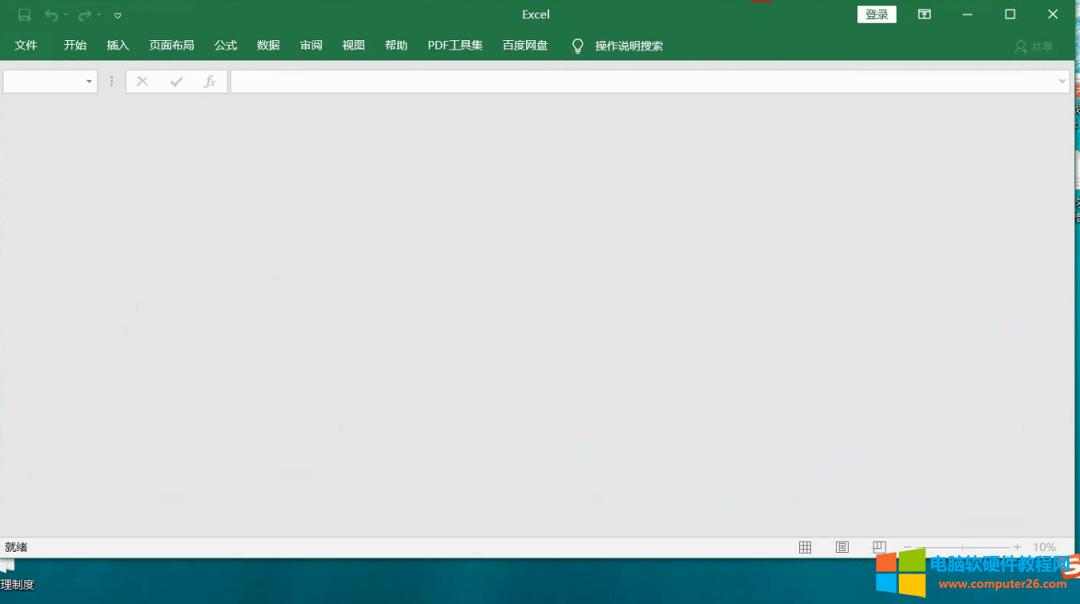
Excel文档要打开两次才正常,第一次打开只有一个excel的空白模板,第二次打开才能把excel文件内容打开,主要是一个叫DDE文件有问题。
1、Win+R,打开运行,输入regedit,打开注册表。
2、找到【HKEY_CLASSES_ROOT\Excel.Sheet.12\shell\Open\command】,将它下面的(默认)的值改成类似这样【"C:\Program Files\Microsoft Office\Root\Office16\EXCEL.EXE""%1"】,注意【"%1"】前面有个空格,也就是把原来【EXCEL.EXE】后面所有的内容替换成【"%1"】。

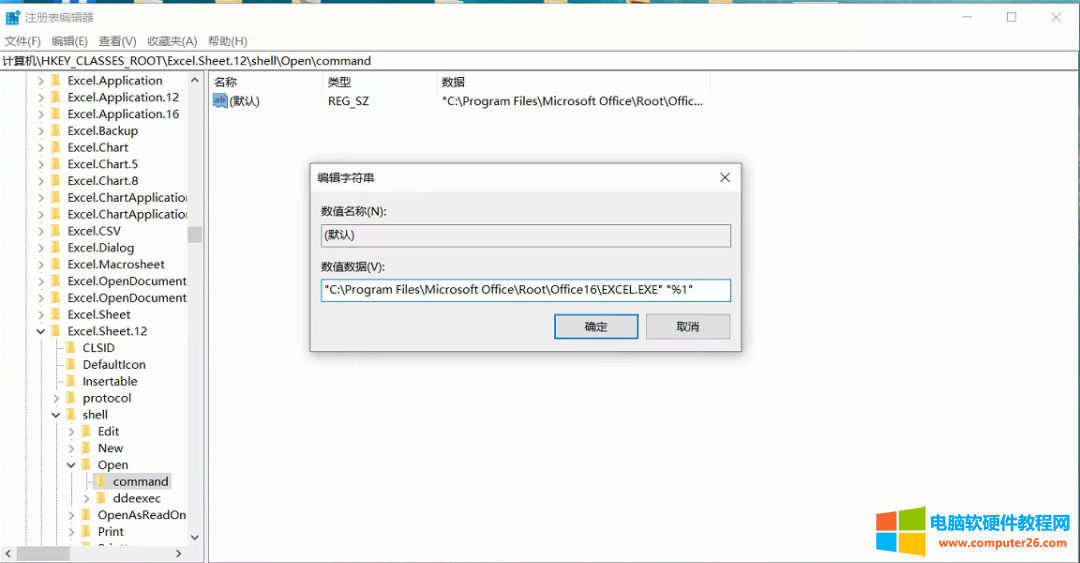
3、跟第2步同样的操作,只不过这次是找到【HKEY_CLASSES_ROOT\Excel.Sheet.8\shell\Open\command】,然后将其值修改为类似这样【"C:\Program Files\Microsoft Office\Root\Office16\EXCEL.EXE""%1"】,注意【"%1"】前面有个空格,也就是把原来【EXCEL.EXE】后面所有的内容替换成【"%1"】。
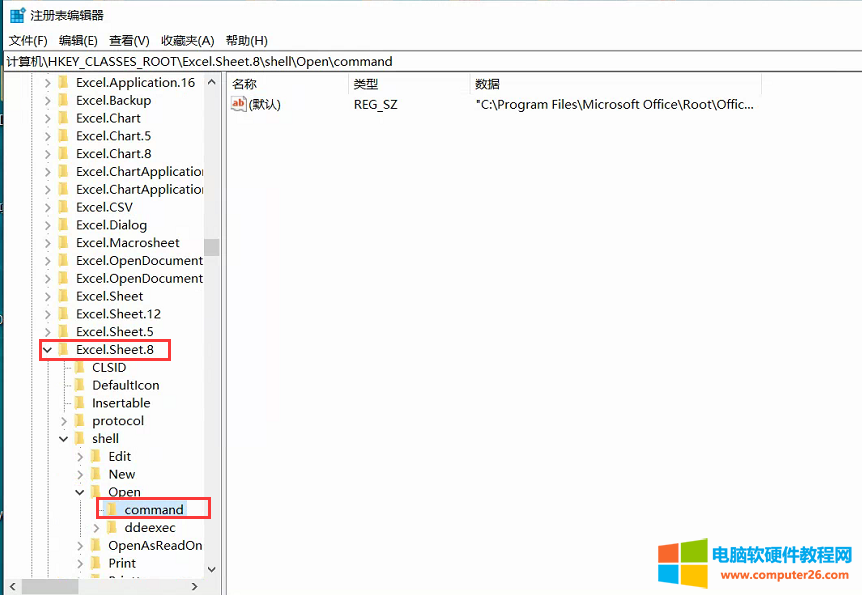
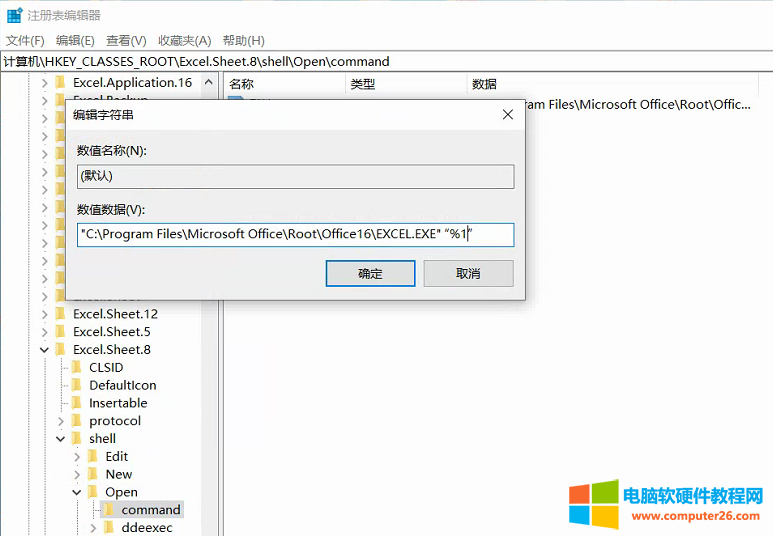
4.点击确定即可。然后重新打开表格,就可以一次打开了。

标签: excel教程
相关文章
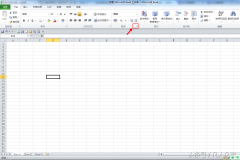
简介:Excel中可以输入分数,分子与分母用斜线隔开。 步骤: 1.选中单元格 2.点击数字区旁边的斜箭头 3.选择分数 4.输入数字 注:如果直接输入1/3,系统会自动转化为1月3日......
2023-05-04 301 Excel输入分数

约塔,Iota,即,是第九个希腊字母,在英语,有时用来表示微细的差别。那么,大家知道在WPS文字中希腊字母约塔怎么打?这里,小编将分享几个方法给大家做参考。 约塔符号怎么打......
2022-10-14 285 word输入希腊字母约塔ι WPS输入希腊字母约塔ι

Microsoft office 2016专业增强版是一款由官方发布的Microsoft office办公软件,其中Excel、word、PPT都非常智能化,界面最新加入暗黑主题,并且按钮的设计风格开始向Windows10靠拢,深受许多用户......
2023-05-18 347 Office2016专业增强版密钥

WPS表格快速截图,可以将表格中的数据分割为一块块的,具体怎么操作呢,今天小编就给大家演示一下。 第一步:启动 WPS Office 软件打开目标表格文件,然后选中需要截图的表格部分(......
2023-03-29 331 WPS快速截图
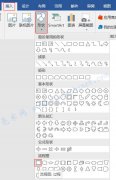
在 Word 中制作流程图,可能我们首先想到的是用 SmartArt 图形,它其中之一就是流程图,并且样式多达几十种;然而,SmartArt 图形都有严格的规定,不能任意添加分支,只能按事先约定的......
2023-10-18 262 word业务流程图制作